أخطاء تنشيط Windows 10: لماذا تحدث ، وكيفية إصلاحها؟
عندما يقوم المستخدمون بالترقية إلى أحدث إصدار من Windows 10 ، فإنهم في كثير من الأحيان لا يمكنهم الاستفادة من أحدث الميزات والتحسينات نظرًا لوجود العديد من أخطاء التنشيط. للمساعدة ، سنقوم بسرد أخطاء التنشيط الأكثر شيوعًا لنظام التشغيل Windows 10 بالإضافة إلى حلولها المقابلة في هذه المقالة.
إصلاح: ويندوز 10 أخطاء التنشيط
- الأخطاء 0x803f7001 ، 0x800704cF
تعني هذه الأخطاء أن Microsoft لم تعثر على ترخيص Windows صالح لجهاز الكمبيوتر الخاص بك وتحدث إذا كنت تستخدم مفتاحًا غير صالح أو قمت بإجراء تغيير كبير على أجهزة جهازك. في السابق ، تحتاج إلى شراء رمز التفعيل صالح. بالنسبة إلى الأخير ، قم بتشغيل "مستكشف أخطاء تنشيط Windows ومصلحها" لإصلاح هذه الأخطاء.
- الأخطاء 0xC004C003 ، 0xC004C060 ، 0xC004C4A2 ، 0xC004C4A2 ، 0x803FA067L ، 0xC004C001 ، 0xC004C004 ، 0xC004C004 ، 0xC004F004 ، 0xC004C007 ، 0xC004F005 ، 0xC004C007 ، 0xC004C00F ، 0x00C
يوجد تفسيران محتملان للأخطاء المذكورة أعلاه: تم إدخال مفتاح منتج غير صالح أو أن خوادم التنشيط مشغولة.
إذا كنت متأكدًا من إدخال مفتاح صالح ، فانتظر لبضع ساعات ثم حاول مرة أخرى. إذا كنت لا تزال غير قادر على تنشيط نظام التشغيل Windows 10 ، فمن المحتمل أن يتم شراء رمز تنشيط صالح من متجر Windows.
- خطأ 0xC004F034
يحدث خطأ تنشيط Windows 10 0xC004F034 إذا تم إدخال مفتاح منتج غير صالح أو مفتاح منتج لإصدار مختلف من Windows. لإصلاح هذه المشكلة ، يجب إدخال مفتاح منتج صالح. إذا كان Windows مثبتًا على جهاز يتصل بخادم Key Management Service ، فاتصل بقسم الدعم في مؤسستك.
- الأخطاء 0xC004C4AE ، 0xC004E016 ، 0xC004F210 ، 0xC004F00F
تحدث هذه الأخطاء عند إدخال مفتاح منتج لإصدار Windows مختلف عن الذي تم تثبيته على أحد الأجهزة. أدخل مفتاح منتج صالحًا لإصلاح هذه المشكلة. إذا كان جهاز الكمبيوتر الخاص بك يعمل بالفعل بنظام Windows 10 ، فاستخدم "مستكشف أخطاء التنشيط ومصلحها" لتثبيت الإصدار الصحيح من Windows.
- خطأ 0xC004FC03 ، 0x8007267C
يحدث هذان الخطأان عندما لا تكون متصلاً بالإنترنت أو أن إعدادات جدار الحماية لديك تمنع Windows من إكمال عملية التنشيط. تحقق من اتصال nternet وتعطيل جدار الحماية مؤقتًا.
- خطأ 0xC004E028
هذا يعني أنك تحاول تنشيط جهاز قيد التشغيل بالفعل. يجب تنشيط جهازك بعد اكتمال الطلب الأول.
- الأخطاء 0xD0000272 ، 0xC0000272 ، 0xc004C012 ، 0xC004C013 ، 0xC004C014
هذا يعني أن خادم التنشيط غير متاح مؤقتًا. كن مطمئنًا ، سيتم تنشيط نسختك من Windows تلقائيًا عندما تعود الخدمة عبر الإنترنت.
- الأخطاء 0xC004C008 ، 0xC004C770 ، 0x803FA071
يعني هذا الخطأ أن مفتاح المنتج قد تم استخدامه بالفعل على جهاز كمبيوتر آخر أو أنه يتم استخدامه على عدد أكبر من أجهزة الكمبيوتر مما هو مسموح به بموجب شروط ترخيص برامج Microsoft. لإصلاح المشكلة ، قم بشراء مفتاح منتج من متجر Windows.
- خطأ 0xC004C020
يحدث هذا الخطأ عند استخدام ترخيص وحدة التخزين على أجهزة كمبيوتر أكثر مما تسمح به شروط ترخيص برامج Microsoft. لإصلاح المشكلة ، استخدم مفتاح منتج مختلف لتنشيط Windows على جهاز الكمبيوتر الخاص بك. اتصل بشخص الدعم في مؤسستك للحصول على مزيد من المساعدة.
- خطأ 0x80072F8F
- خطأ 0xC004E003
يحدث هذا الخطأ عندما يقوم برنامج تابع لجهة أخرى بتغيير ملفات النظام الخاصة بك. استعادة ملفات النظام مرة أخرى إلى نقطة سابقة في الوقت المناسب.
- خطأ 0x80004005
انتقل إلى الزر " ابدأ" ، وحدد " الإعدادات" ، وانتقل إلى " التحديث والأمان" ، ثم انقر فوق "تنشيط" ، ثم حدد " استكشاف الأخطاء وإصلاحها" لتشغيل "مستكشف أخطاء التنشيط ومصلحها". إذا لم يعمل مستكشف الأخطاء ومصلحها على إصلاح خطأ التنشيط هذا ، فأعد تعيين جهاز الكمبيوتر الخاص بك.
إذا واجهت أخطاء تنشيط Windows 10 أخرى وتمكنت من إصلاحها ، فيمكنك سرد خطوات استكشاف الأخطاء وإصلاحها في قسم التعليقات أدناه.
ملاحظة المحرر: تم نشر هذا المنشور في الأصل في أبريل 2017 وتم تجديده وتحديثه بالكامل من أجل الحداثة والدقة والشمولية.

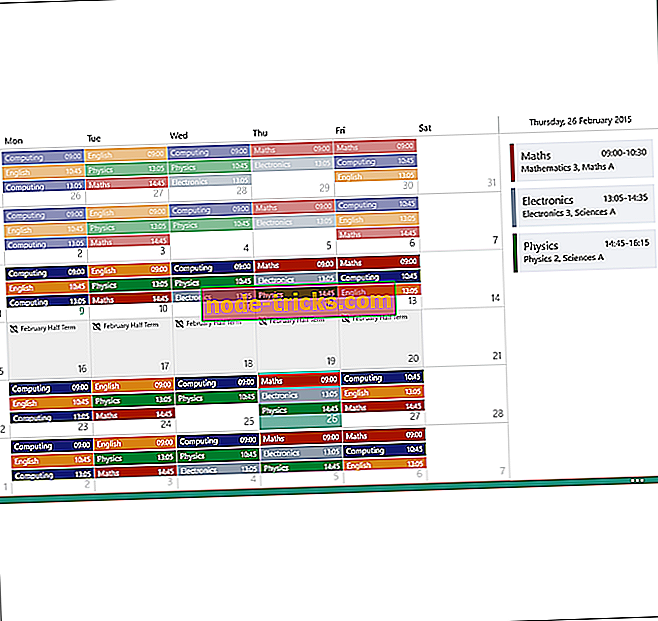



![خطأ تعويم نقطة STATE خطأ في Windows 10 [ثابت]](https://node-tricks.com/img/windows/342/invalid-floating-point-state-error-windows-10-7.jpg)


